Las 5 mejores soluciones para Google Photos No se pueden guardar los cambios Error
Google Photos ofrece una gran cantidad de edición de imágenes herramientas y posibilidades. Sin embargo, las herramientas son redundantes si no puede guardar los cambios en una imagen. que describe el destino de algunos usuarios de android que encuentran el mensaje de error "No se pueden guardar los cambios" al intentar guardar imágenes modificadas en Google Photos. Esta guía enumera cinco (5) soluciones de solución de problemas efectivas para ayudar a los usuarios afectados a superar el error.
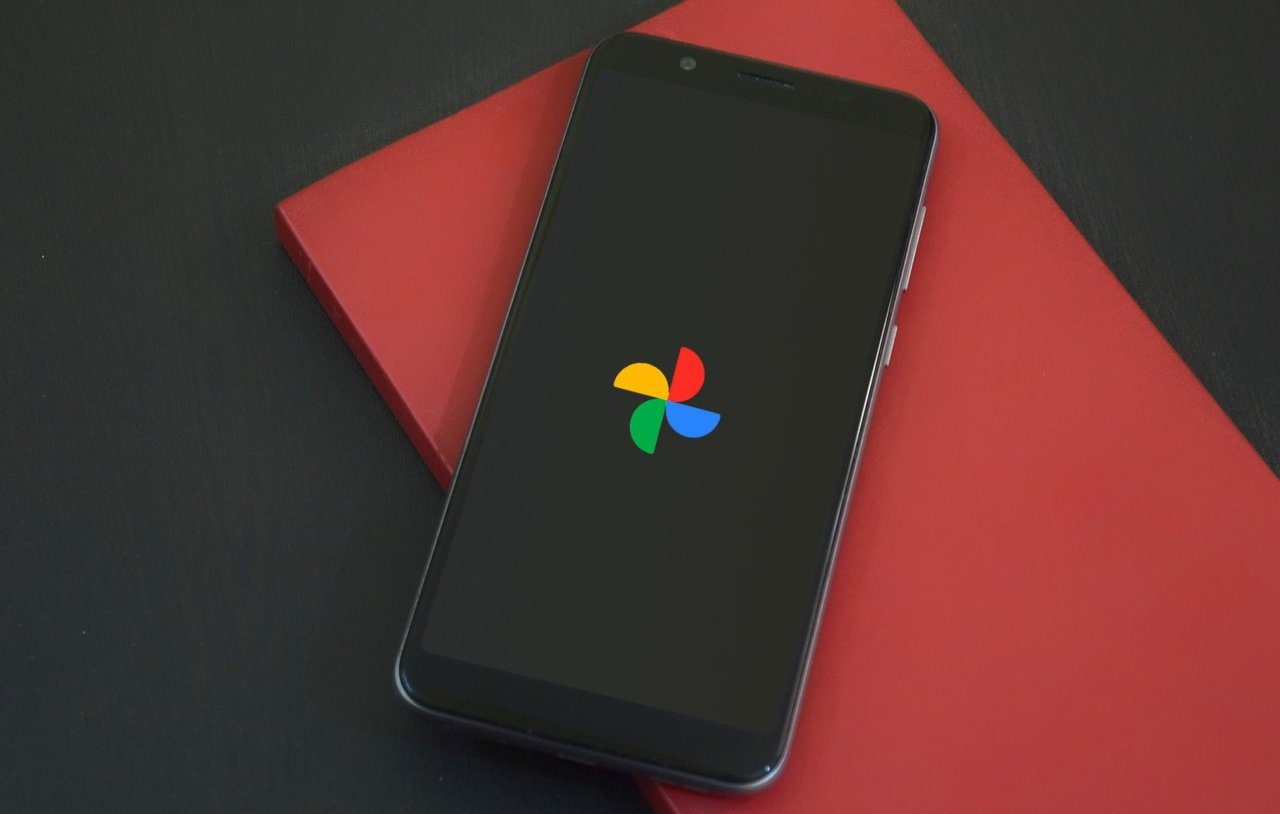
Antes de continuar, tenga en cuenta que los pasos de esta guía pueden variar según la marca de su teléfono, la versión del sistema operativo Android y la versión de la aplicación Google Photos en su dispositivo.
1. Actualizar Google Fotos
Asegúrate de que la aplicación Google Photos instalada en tu dispositivo esté actualizada. Algunas versiones (léase: más antiguas) de la aplicación tenían errores que impedían editar y guardar imágenes, especialmente en tarjetas SD. Las nuevas actualizaciones de la aplicación de Google están destinadas a corregir estos errores.
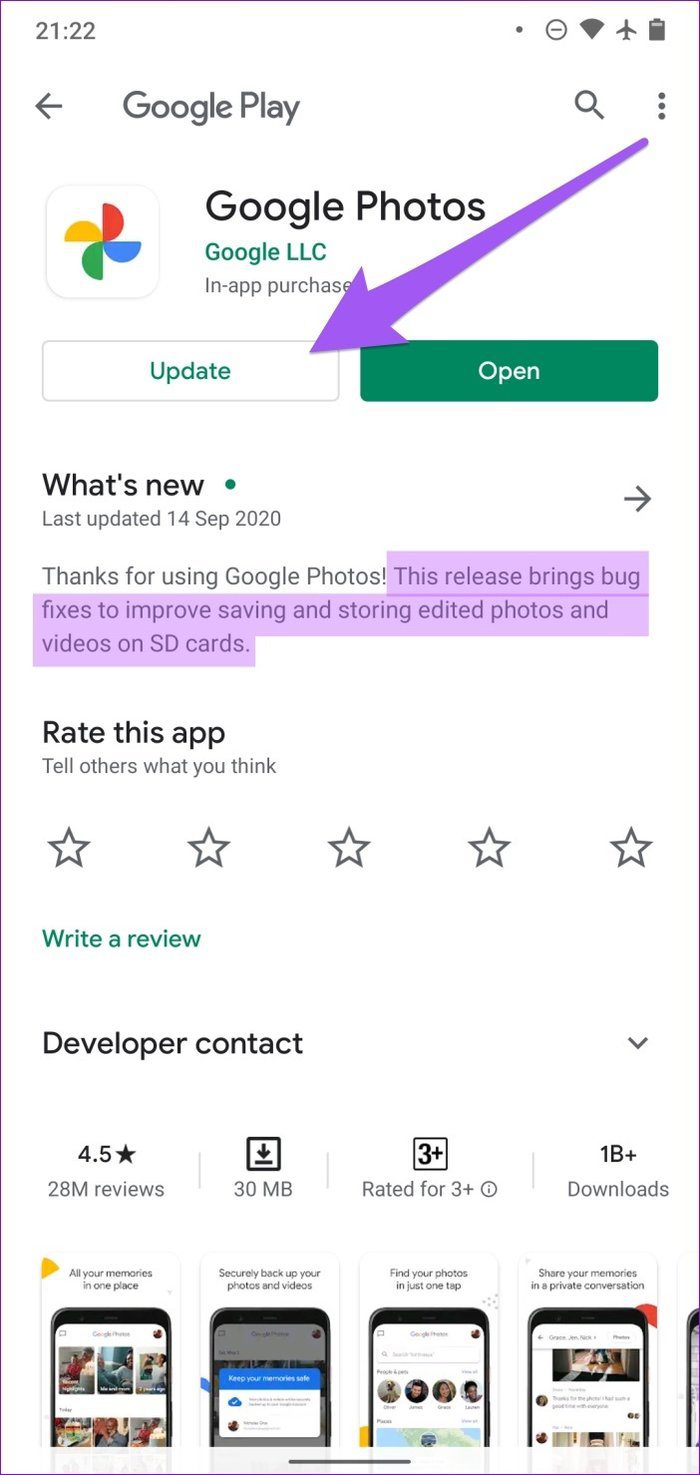
Visite la página de Google Photos en Play Store para actualizar la aplicación.
Lee También Cómo Crear Un Código QR En 7 Sencillos Pasos
Cómo Crear Un Código QR En 7 Sencillos Pasos2. Forzar la detención de Google Photos
Es posible que simplemente cerrar y volver a abrir Google Photos no solucione el comportamiento erróneo de la aplicación. Debería intentar forzar la detención de Google Photos y verificar si las fotos modificadas ahora se pueden guardar al reiniciar.
Paso 1: Mantenga presionada la aplicación Google Photos y toque el ícono de información de la aplicación.
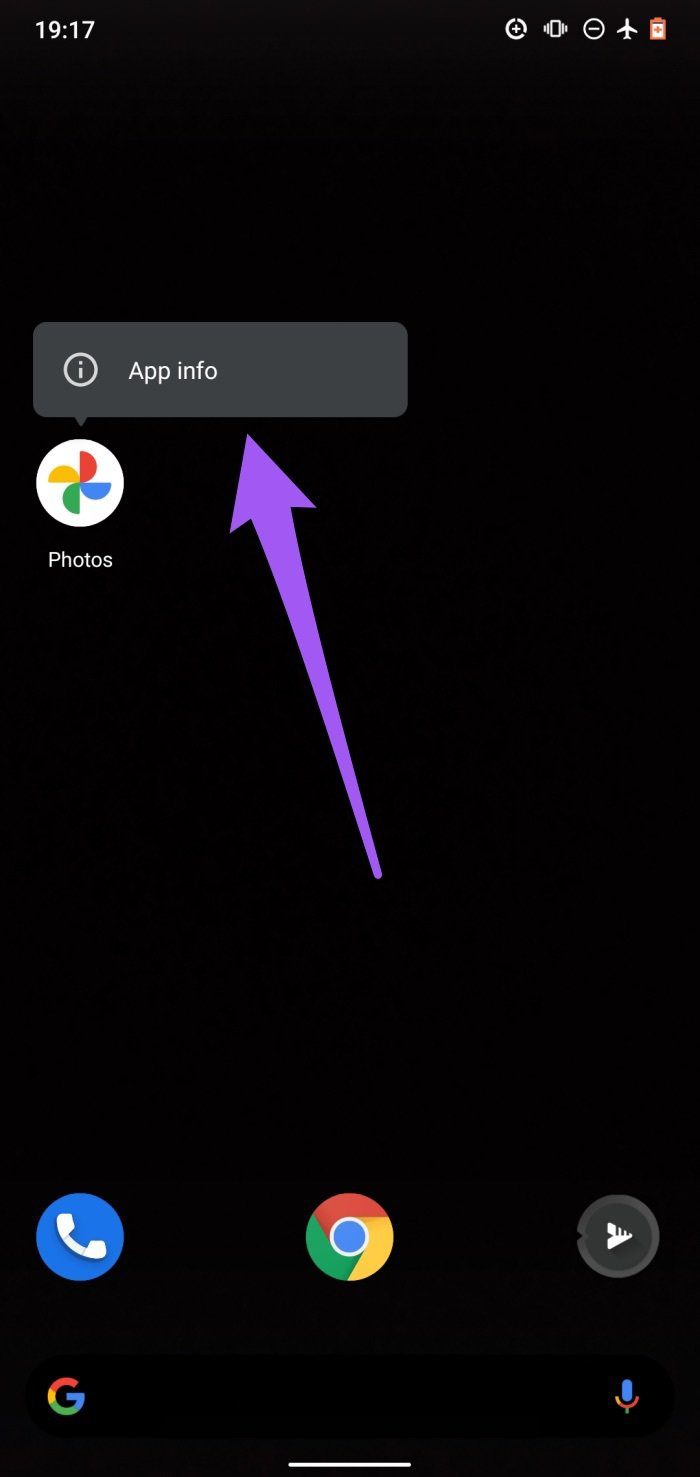
2do paso: Luego toque Forzar detención y toque Aceptar en el mensaje de confirmación.
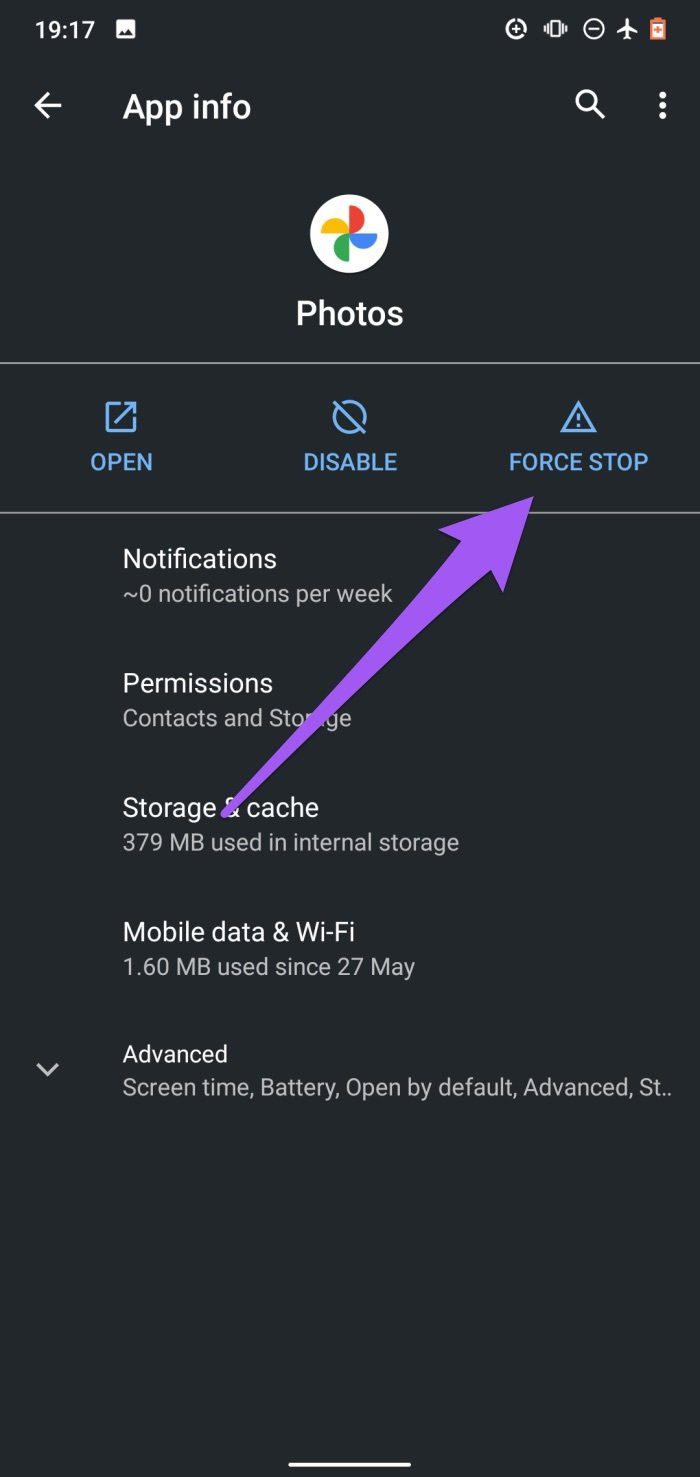
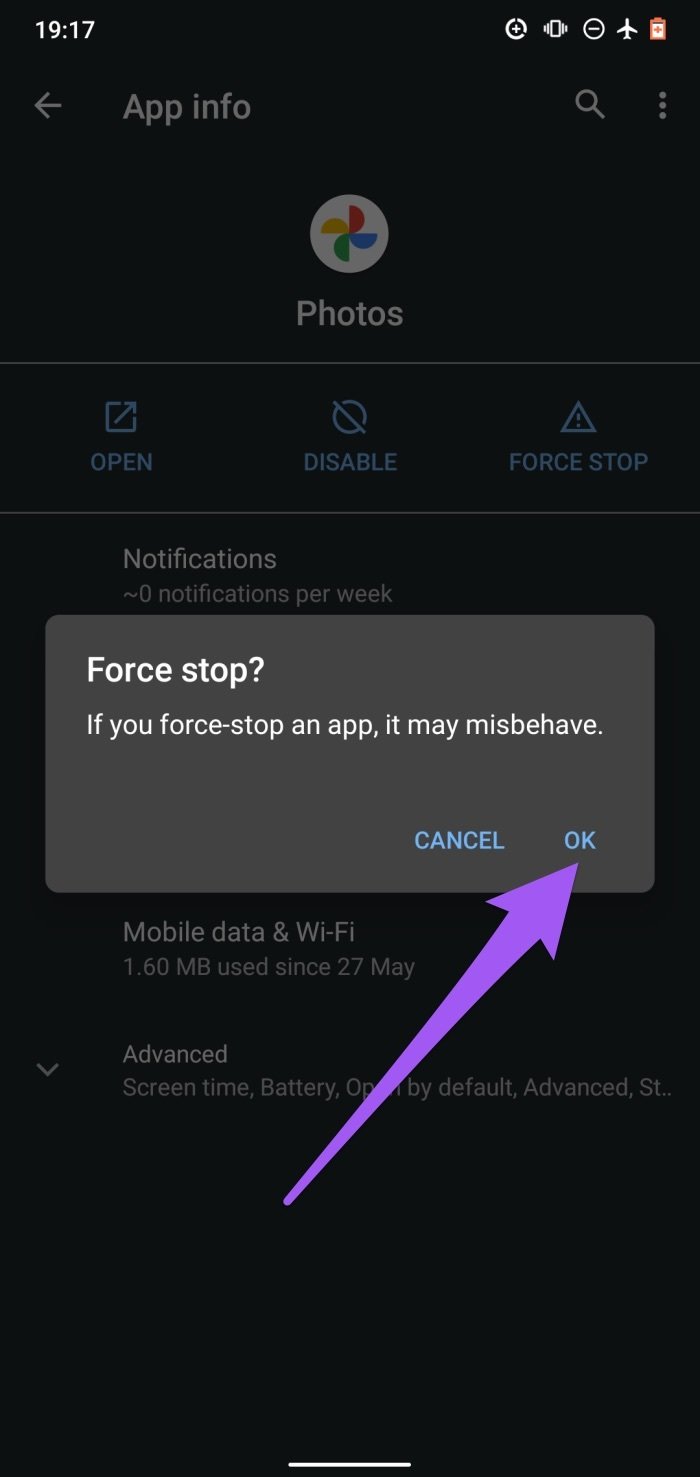
3. Cambiar la batería de fondo y el uso de datos
Por alguna razón, negar el acceso de fondo a Google Fotos a Internet y la batería de su dispositivo puede causar que algunas funciones de la aplicación no funcionen correctamente. Descubrimos que algunos usuarios pudieron deshacerse del error "No se pueden guardar los cambios" activando el uso de datos en segundo plano y desactivando la restricción en segundo plano para Google Photos.

Siga los pasos a continuación para hacerlo.
Habilitar el uso de datos en segundo plano
Paso 1: Mantenga presionado el ícono de la aplicación Google Photos y toque Información de la aplicación.
Lee También No Hay Altavoces Ni Auriculares Conectados: Métodos Para Solucionarlo
No Hay Altavoces Ni Auriculares Conectados: Métodos Para Solucionarlo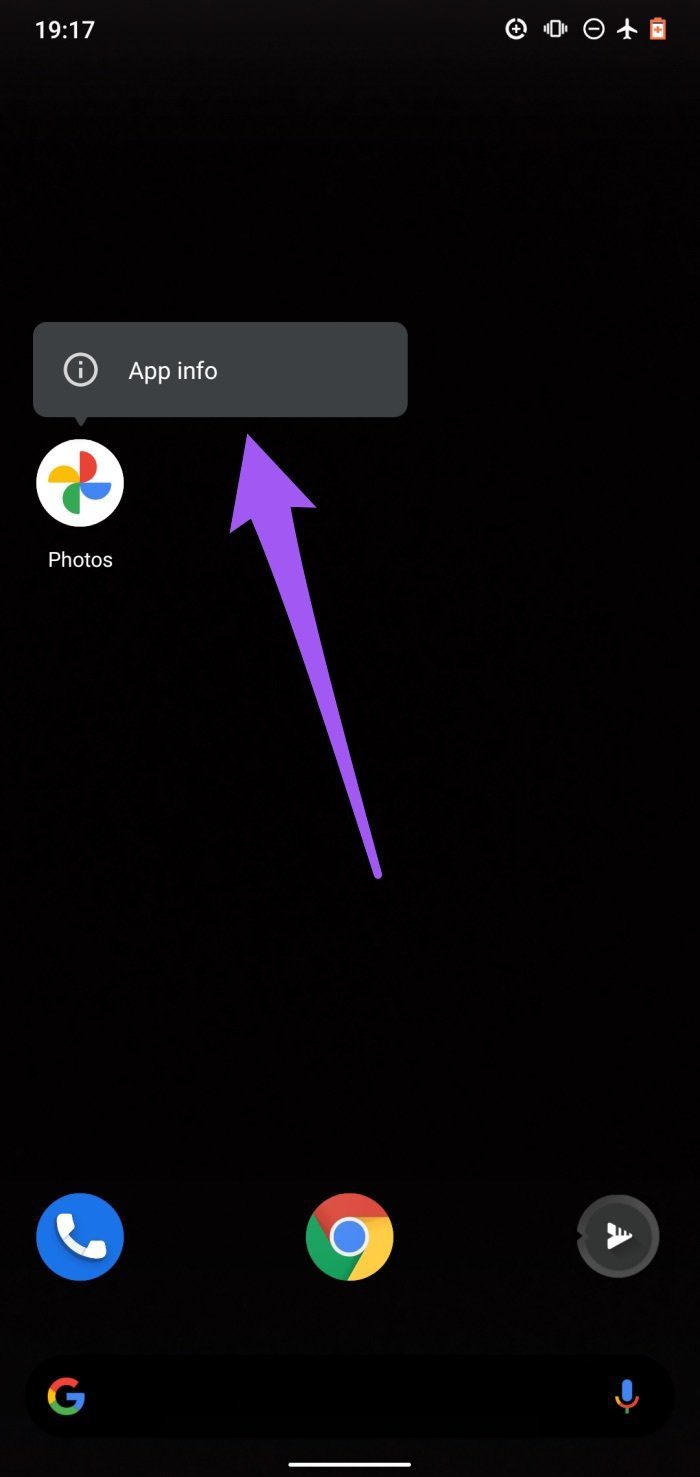
2do paso: Seleccione "Datos móviles y Wi-Fi".
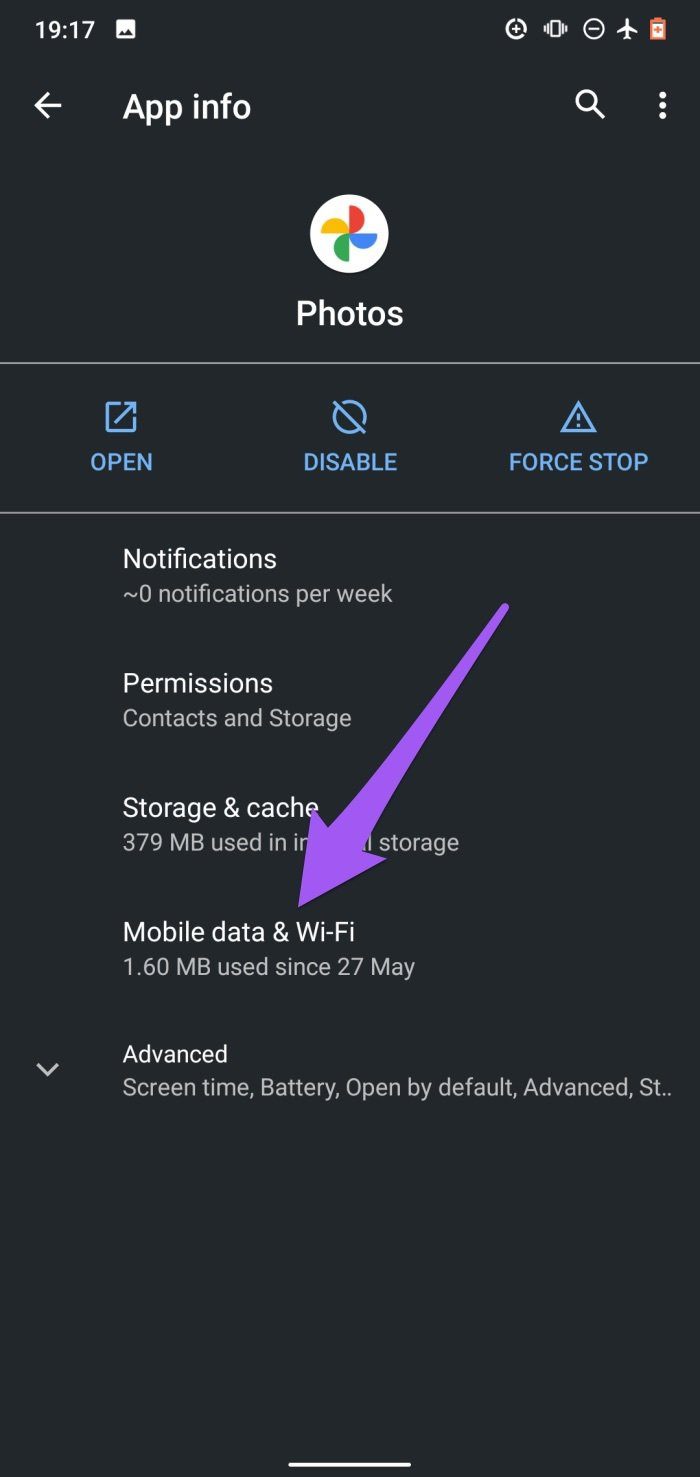
Paso 3: Habilite la opción Datos de fondo.
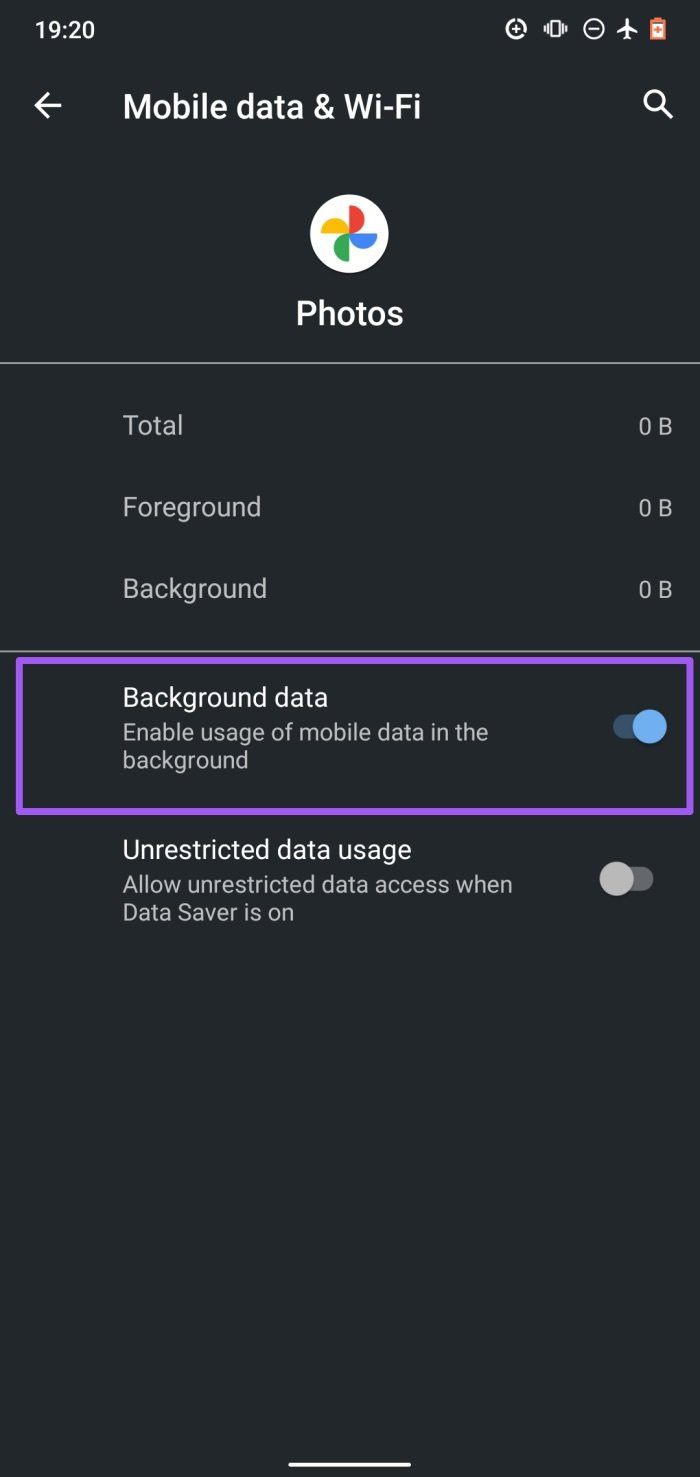
Si la opción ya está habilitada, deshabilítela y vuelva a habilitarla. Luego continúe con la sección a continuación para deshabilitar la restricción de fondo para el uso de la batería.
Deshabilitar la restricción de fondo
Paso 1: En la página de información de la aplicación Google Photos, toca la opción desplegable Avanzado.

2do paso: Seleccione Batería.

Paso 3: Si la opción de restricción de fondo está configurada en Restringido, tóquela para activar el uso de batería de fondo para Google Photos.
Lee También Cómo Recuperar La Contraseña De Windows 10
Cómo Recuperar La Contraseña De Windows 10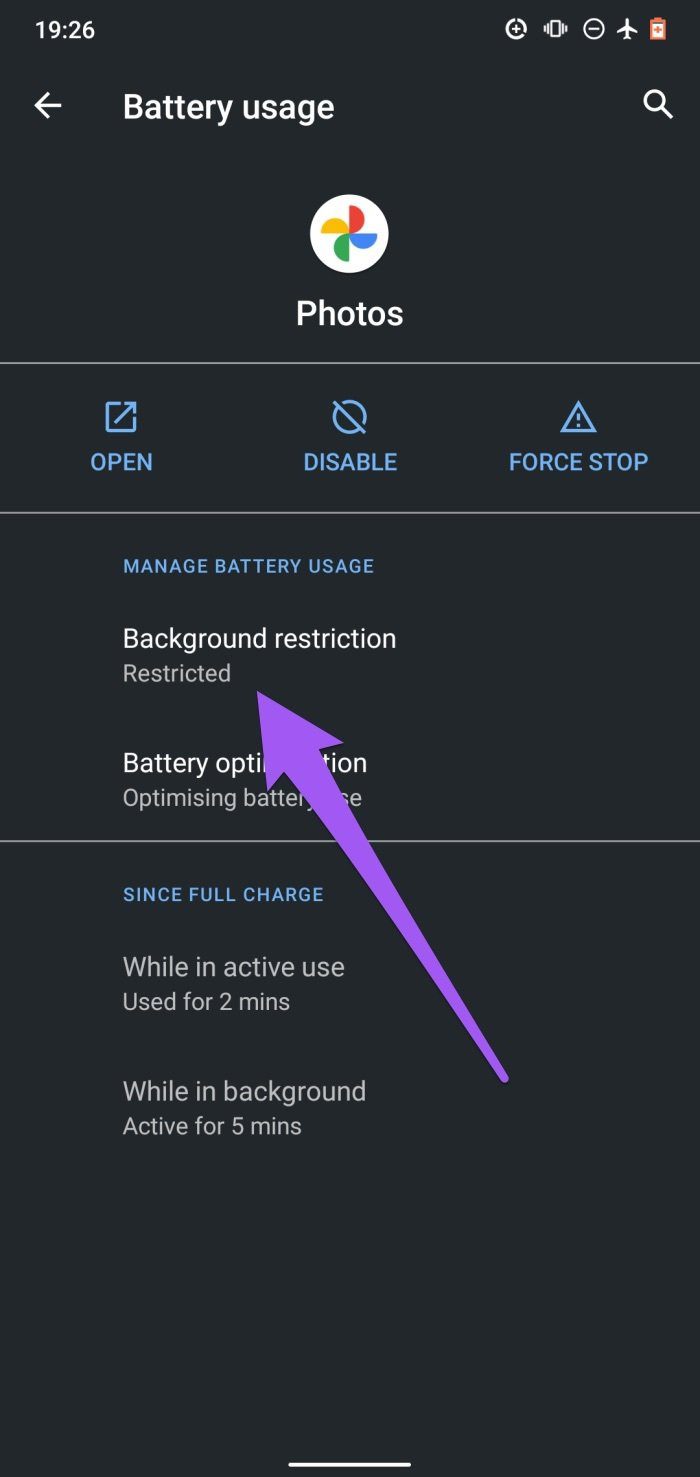
Paso 4: Verá una advertencia de que desactivar la restricción de batería de fondo para Google Photos puede agotar la batería de su dispositivo más rápido de lo normal. Presione Eliminar para continuar.
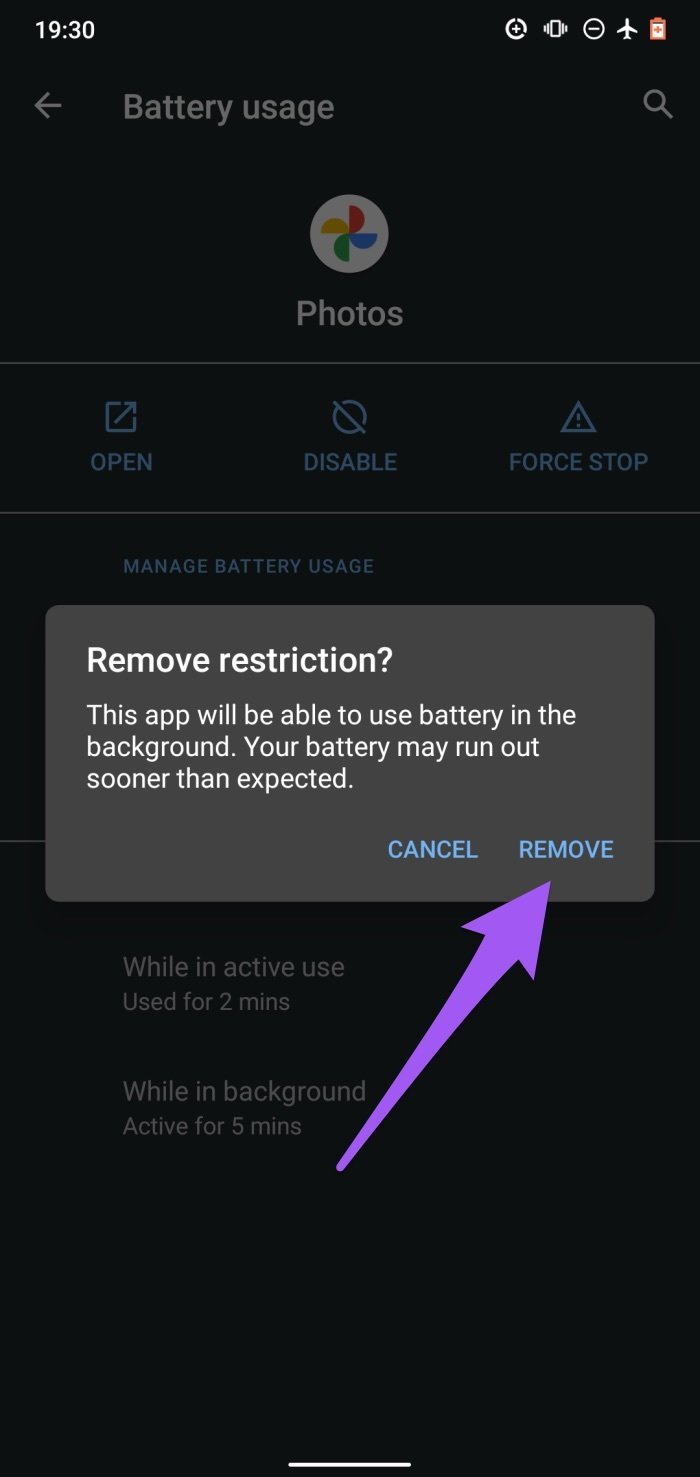
Vale la pena agregar que la desactivación temporal de Battery Saver también puede ayudar a solucionar este problema. Puede desactivar el ahorro de batería de Android desde el panel de notificaciones o yendo a Configuración > Batería > Ahorro de batería > Desactivar ahora.
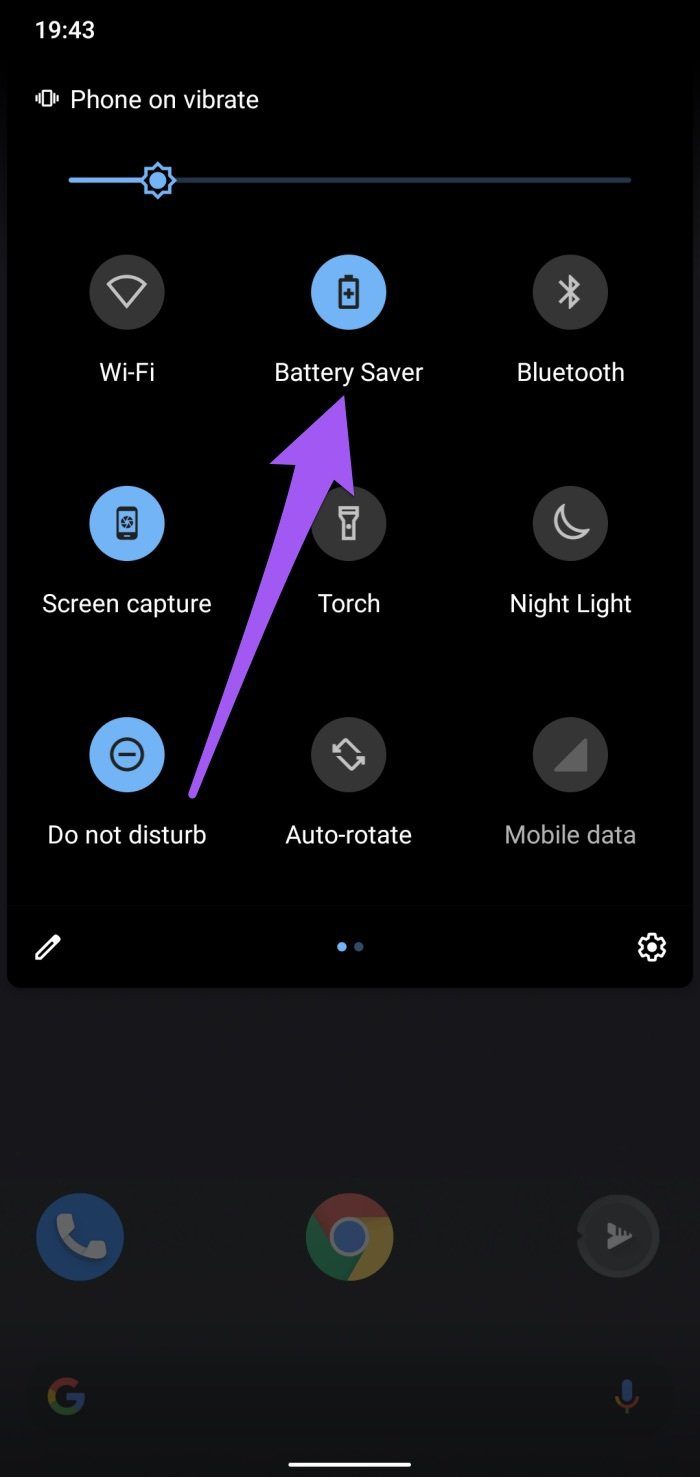
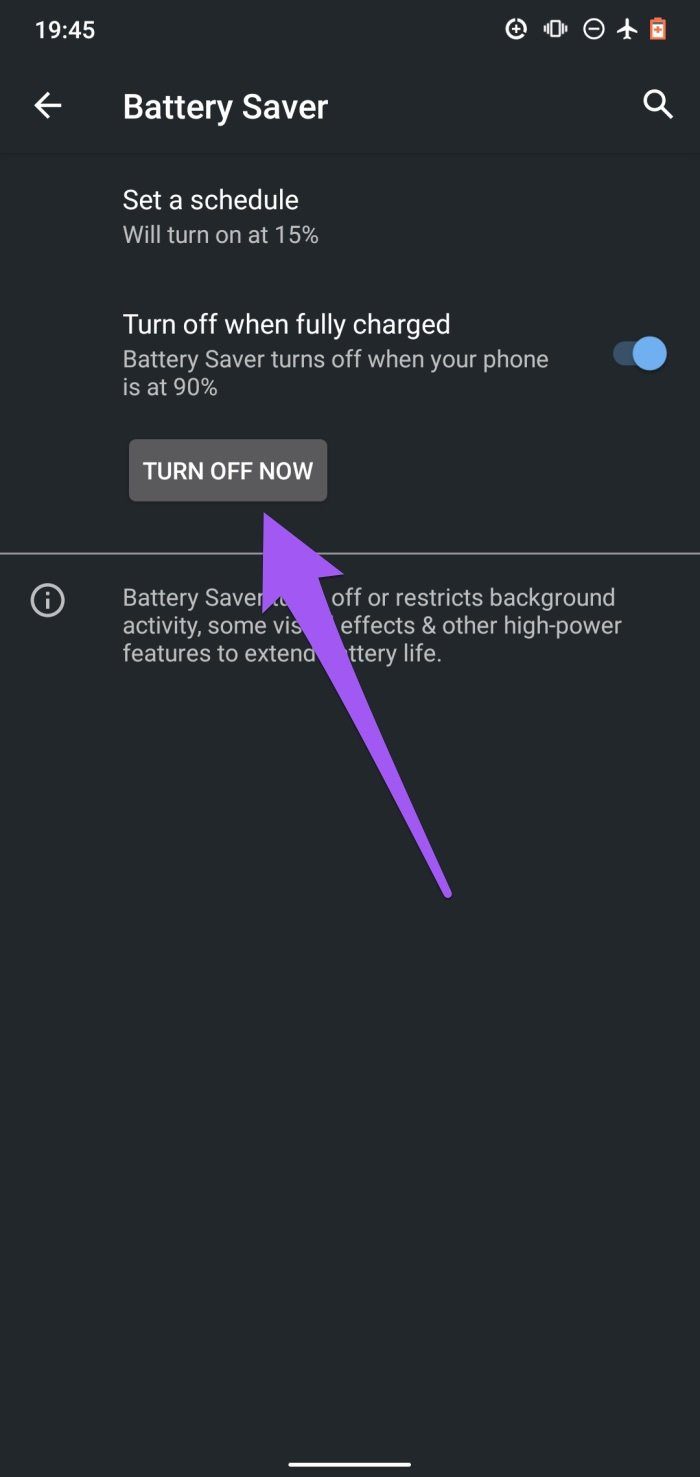
4. Cambiar la ubicación de almacenamiento
Otra cosa que encontramos es que este error afecta principalmente a las imágenes almacenadas en almacenamiento externo (tarjeta SD). Afortunadamente, hay dos soluciones. Primero, configure la ubicación de almacenamiento de la aplicación en el almacenamiento interno de su dispositivo. Vea el Método #5 para la segunda solución.
Siga los pasos a continuación para cambiar su ubicación de almacenamiento de Google Fotos.

Paso 1: Inicie Google Photos y toque la imagen/icono de perfil en la esquina superior derecha de la aplicación.

2do paso: Presiona Configuración de fotos.
Lee También SpyHunter 5. Usabilidad, Efectividad Y Confiabilidad
SpyHunter 5. Usabilidad, Efectividad Y Confiabilidad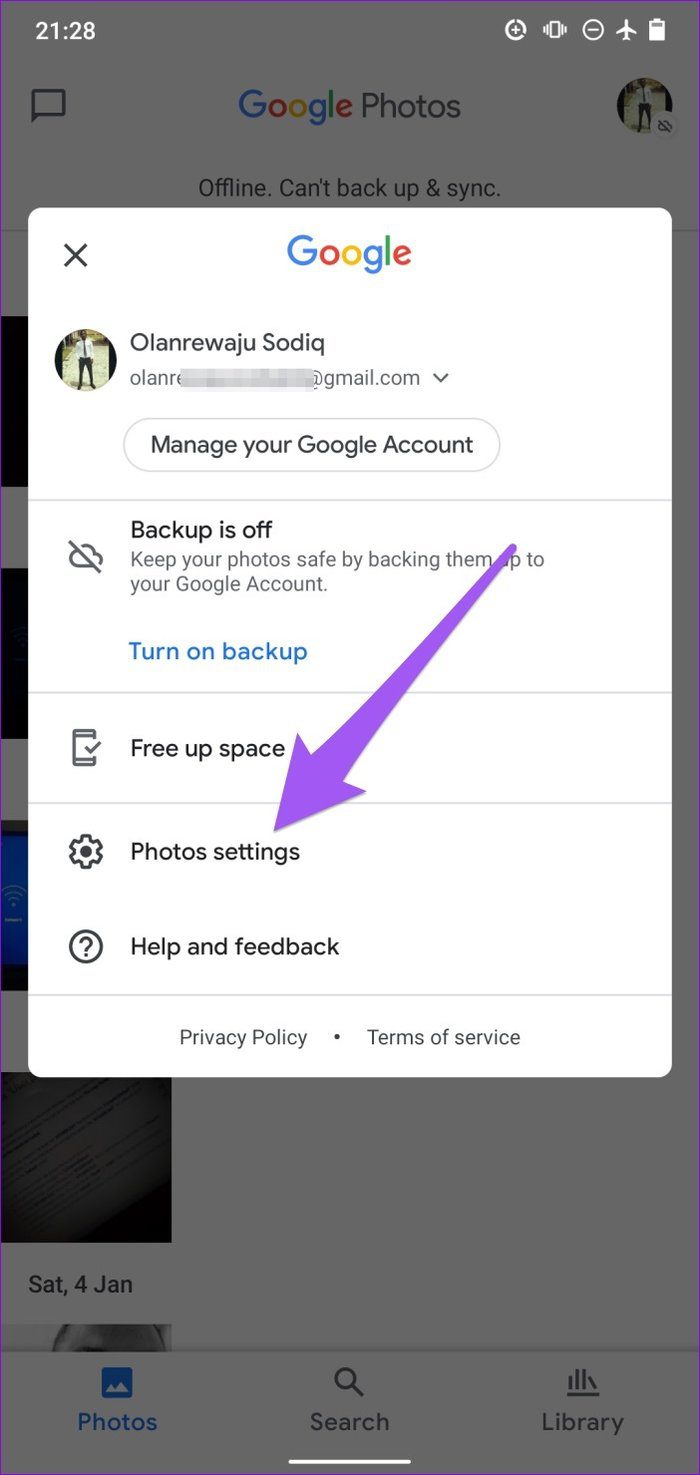
Paso 3: Seleccione "Acceso a la tarjeta SD".
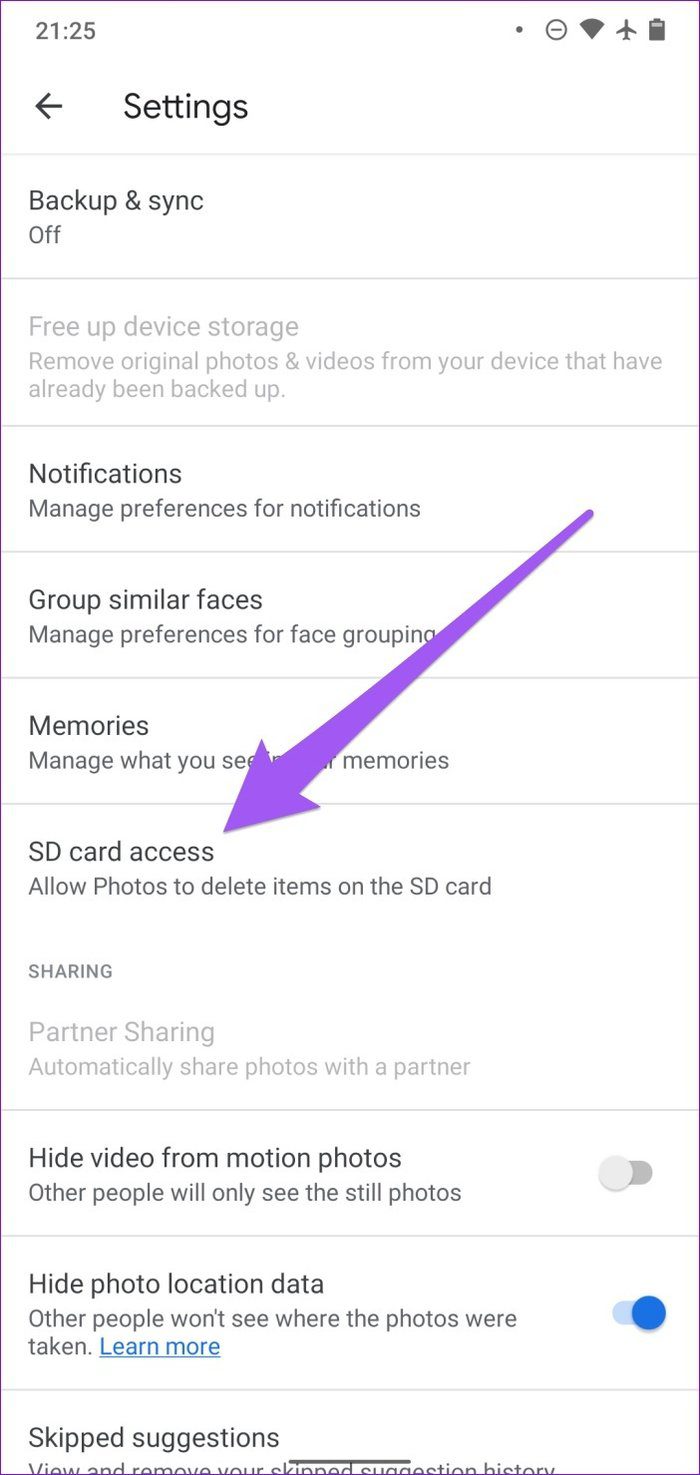
Paso 4: Pulse el botón Inicio para continuar.
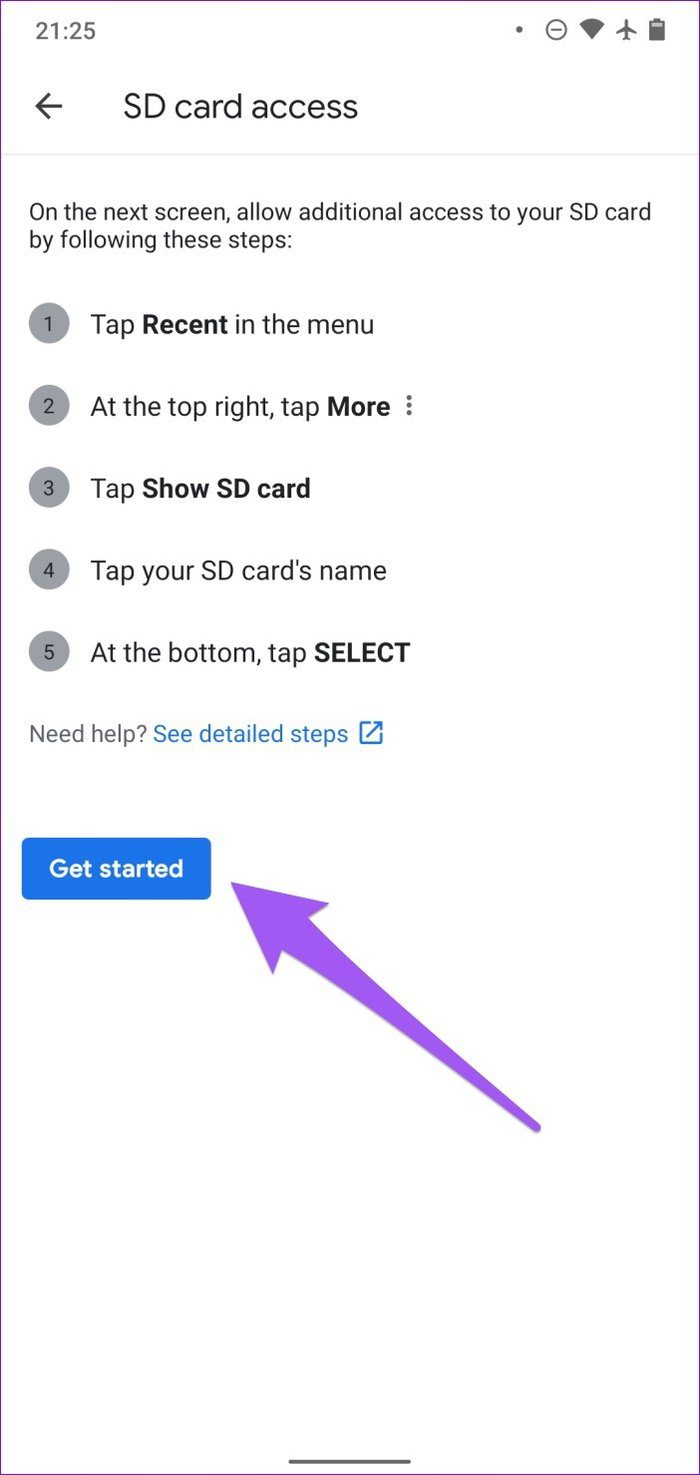
Paso 5: Toca el ícono del menú de hamburguesas y selecciona el nombre/almacenamiento interno de tu teléfono.
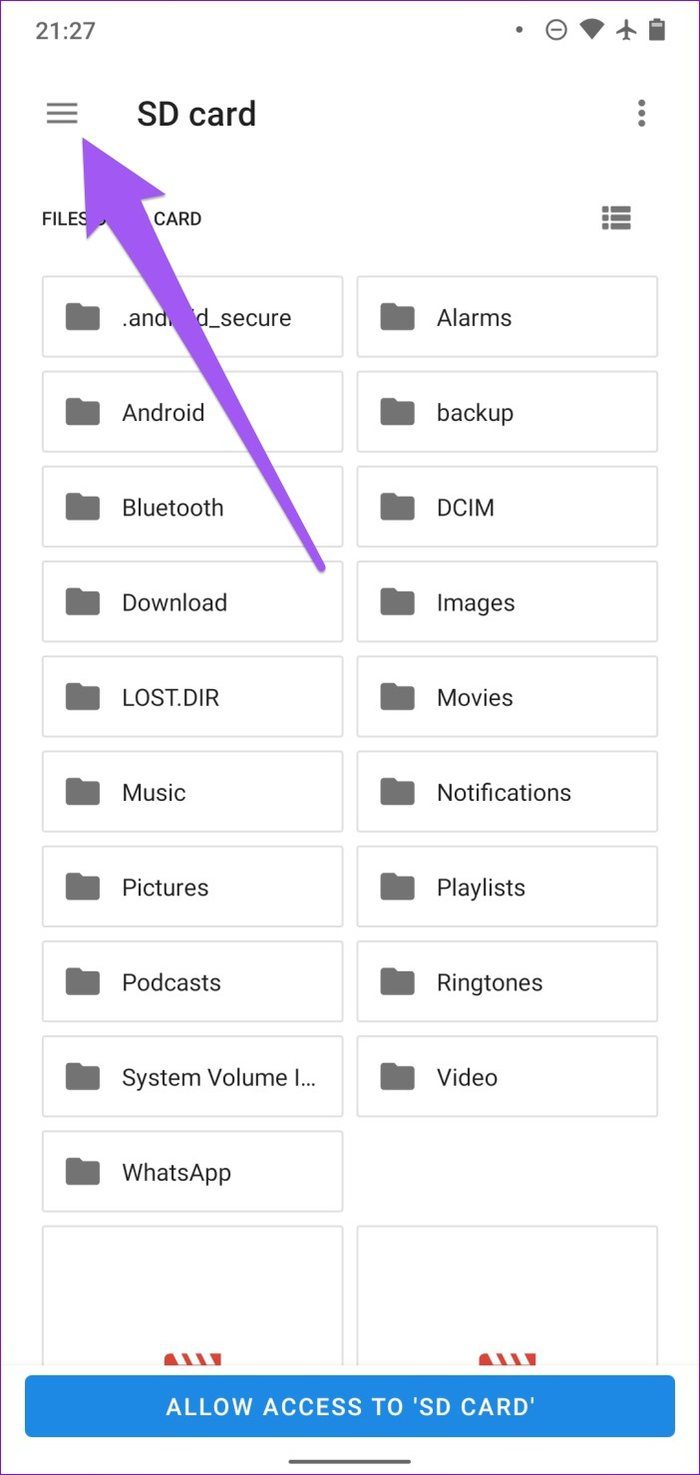
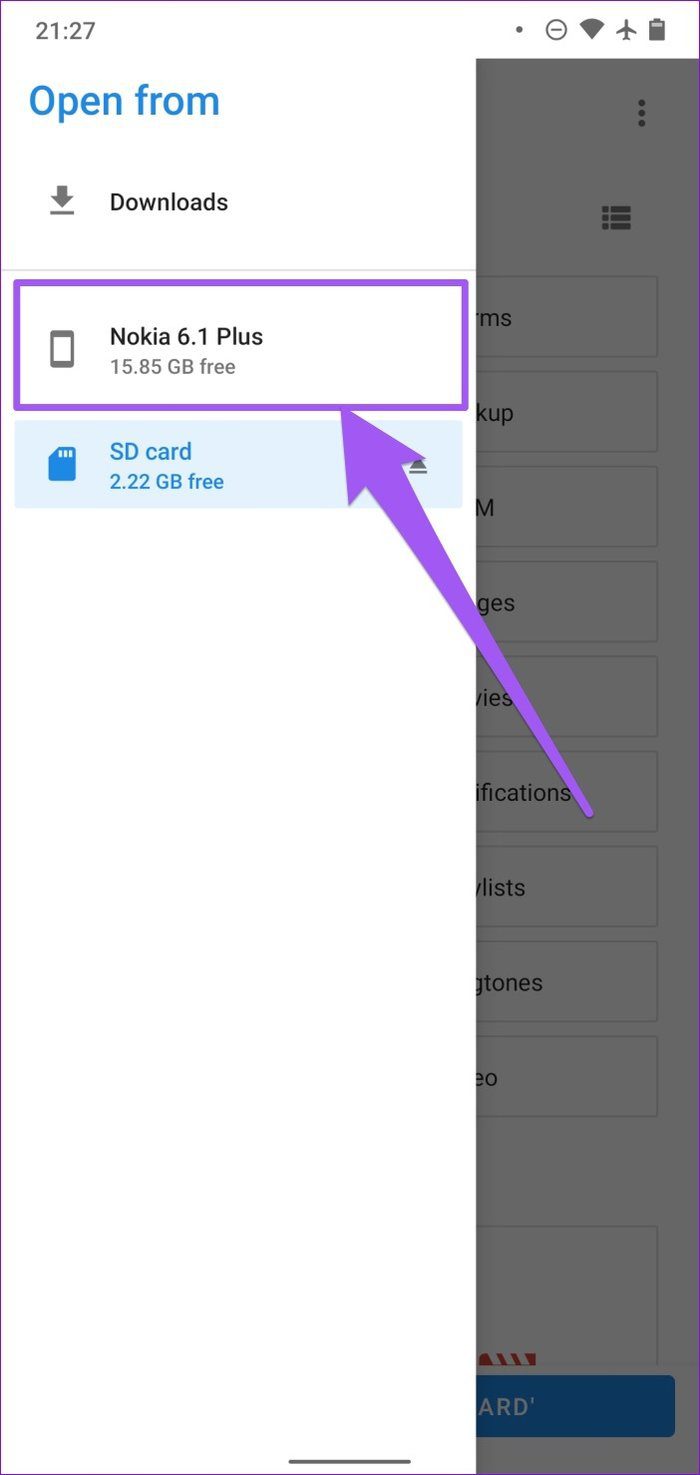
Paso 6: Finalmente, toque en "Permitir acceso a [Phone Name]' y toque Permitir en el mensaje de confirmación.
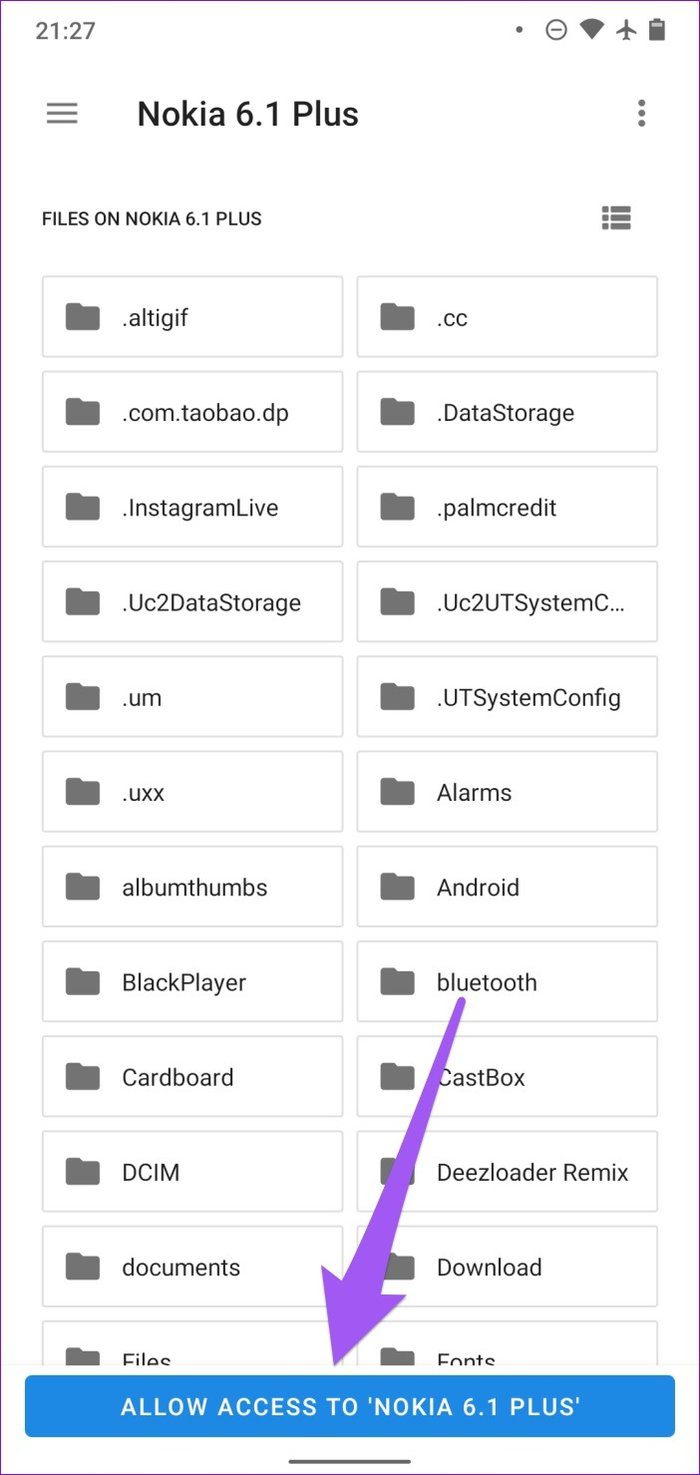
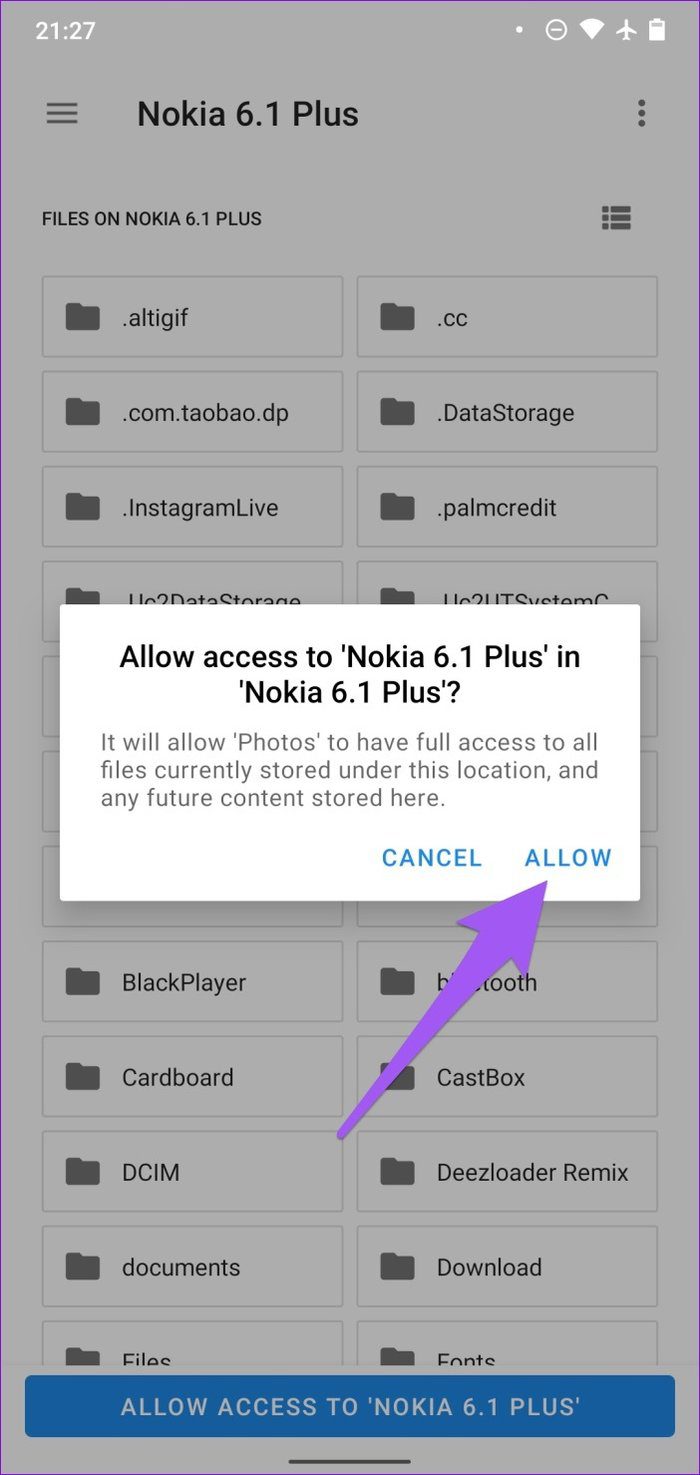
Esto le dará a la aplicación Fotos acceso al almacenamiento interno de su dispositivo y almacenará las fotos editadas allí.
5. Mover imágenes
Esta es otra solución de problemas efectiva para el error "No se pueden guardar los cambios" de Google Photos. Como la aplicación no modificará las imágenes en la tarjeta SD, mueva las imágenes que desee modificar desde la tarjeta SD al almacenamiento interno de su dispositivo hará el truco. Así es cómo.
Lee También Los 7 Mejores AntiMalware Para Windows
Los 7 Mejores AntiMalware Para WindowsPaso 1: Inicie la aplicación Archivo y seleccione la imagen o la carpeta de imágenes que desea mover.
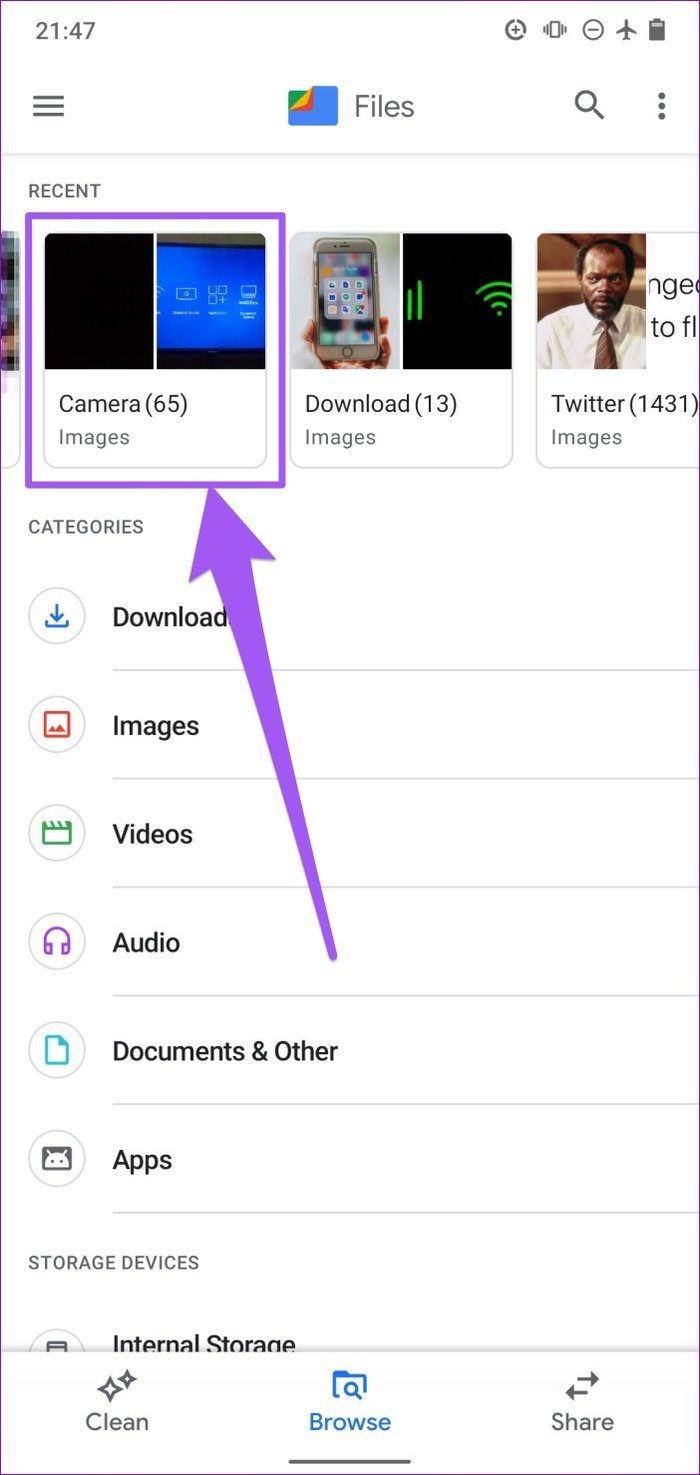
2do paso: Toque el icono de menú de tres puntos en la esquina superior derecha, luego toque Seleccionar todo.
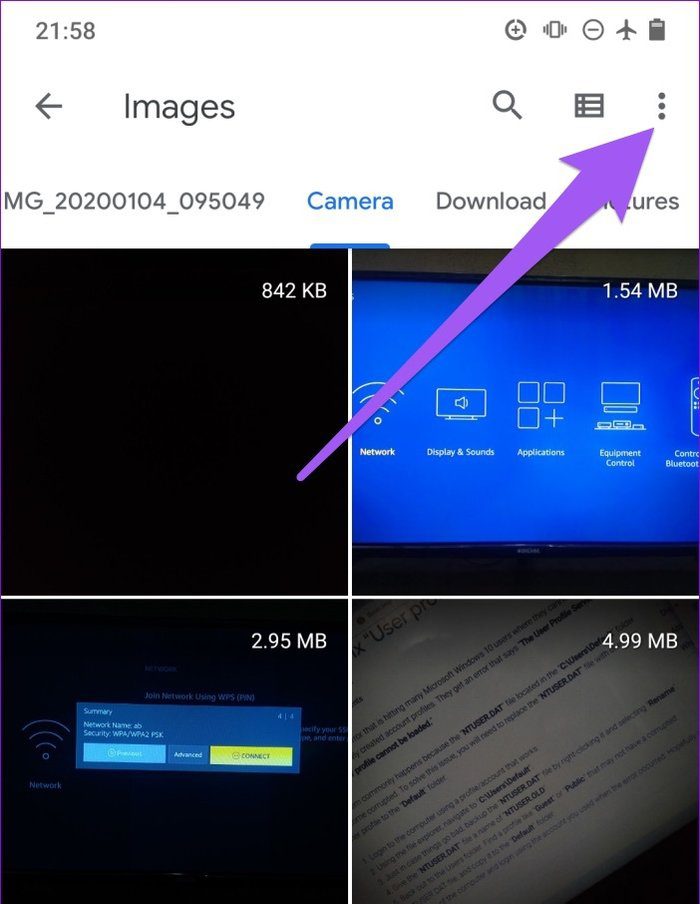
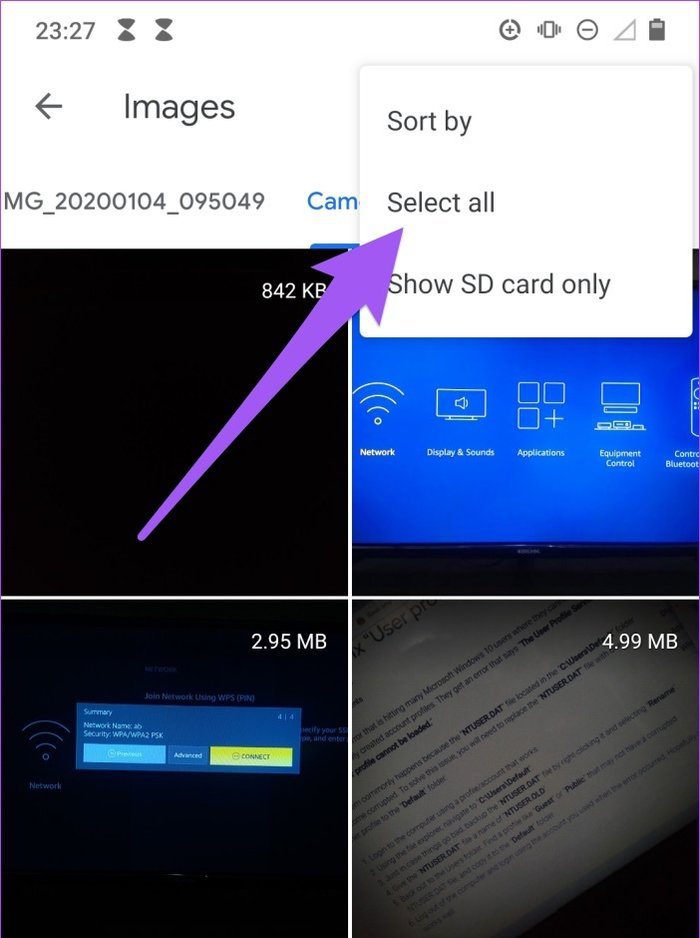
Paso 3: Vuelva a tocar el ícono del menú de tres puntos y seleccione Mover a.
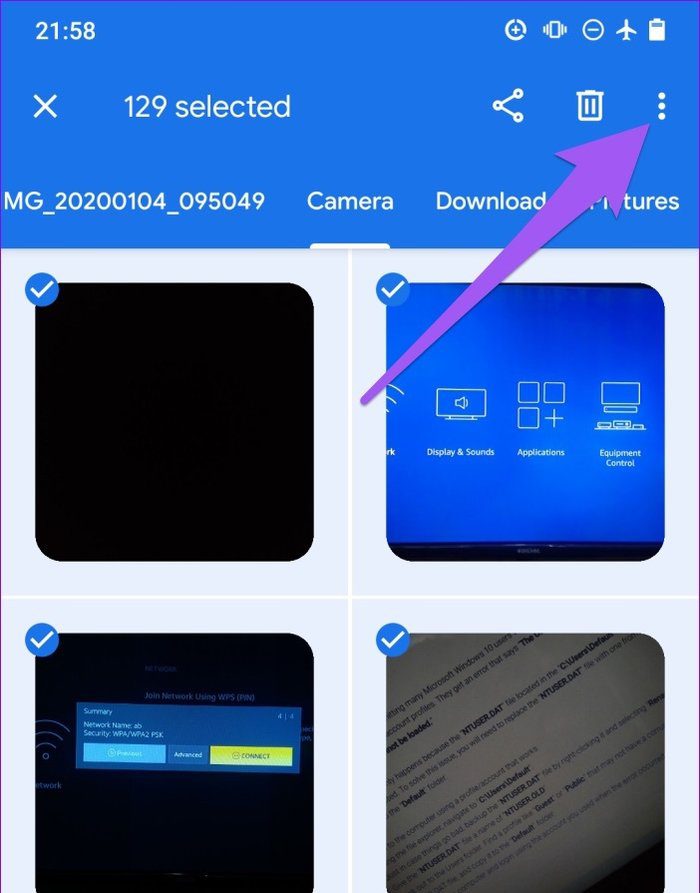
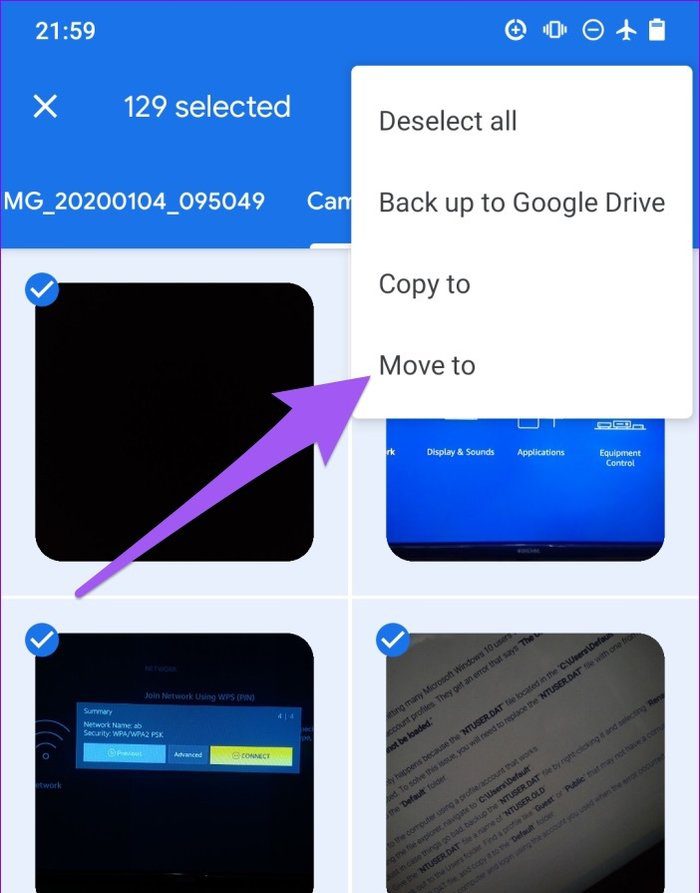
Paso 4: Finalmente, seleccione Almacenamiento interno y espere a que las imágenes se muevan.
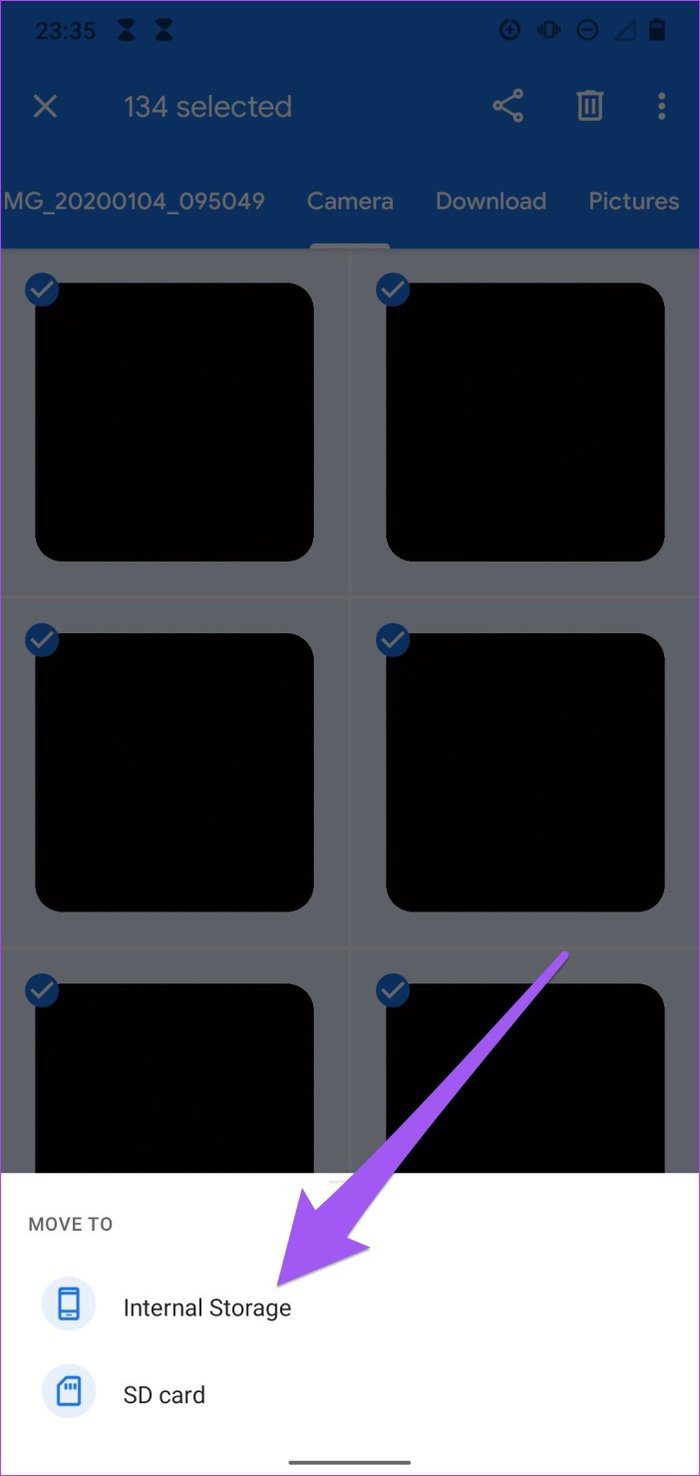
Intente editar la foto nuevamente y asegúrese de que Google Photos las guarde sin ningún mensaje de error.
Edita, guarda y comparte
Al menos uno de los solucionadores de problemas debería corregir el error "No se pueden guardar los cambios" de Google Photos en su dispositivo. Por cierto, borrar el caché de Google Photos o los datos de la aplicación también puede solucionar esta anomalía. Finalmente, asegúrese de que el sistema operativo de su teléfono esté actualizado. Háganos saber si necesita ayuda.
Lee También Cómo Activar Windows Defender Directiva De Grupo
Cómo Activar Windows Defender Directiva De GrupoPróximo : ¿No puede hacer una copia de seguridad de sus fotos y videos porque la aplicación Google Photos está atascada en el paso "Preparando la copia de seguridad"? Echa un vistazo a 8 formas de solucionar el problema en el enlace de la publicación a continuación.
Si quieres conocer otros artículos parecidos a Las 5 mejores soluciones para Google Photos No se pueden guardar los cambios Error puedes visitar la categoría Informática.

TE PUEDE INTERESAR